WordPressでテーマや画像をアップロードしようとしたとき、「ファイルの容量をオーバーしています」といったエラーに出くわしたことはありませんか?
僕が以前使っていた「JETBOY」のレンタルサーバーでも、初期状態ではアップロードサイズに制限があり、大きめの画像やテーマファイルをアップできませんでした。
この記事では、JETBOYでファイルのアップロードサイズを変更する方法を、実際の画面キャプチャとともに丁寧に解説します。
なぜアップロードサイズの変更が必要なのか?
WordPressでは、PHPの設定によりアップロード可能なファイルサイズが制限されています。たとえば以下のような場面で問題が起きがち。
- 高画質の画像や動画をアップしたいとき
- 大きめのテーマ・プラグインファイルをアップロードしたいとき
- CSVやZIPファイルを使ったインポート作業を行いたいとき
こうした制限は、PHPの設定を変更することで解除可能です。
アップロードサイズを変更する手順(JETBOYの場合)
① JETBOYの「サーバーパネル」にログイン
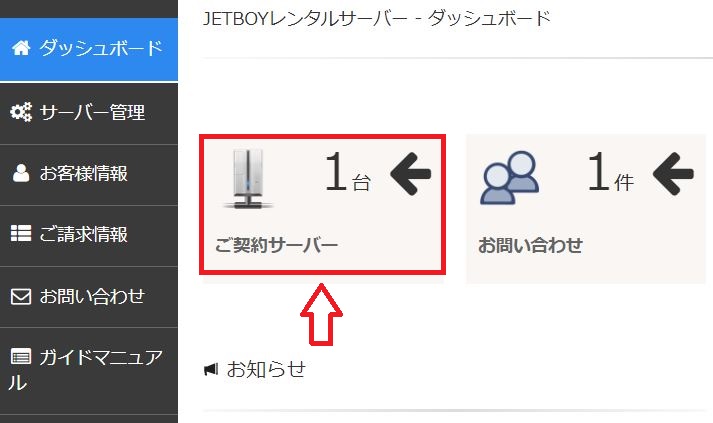
- JETBOYの会員ページにログイン
- 「ご契約サーバー」一覧から対象のサーバーを選択
- 「サーバーパネルログイン」をクリック
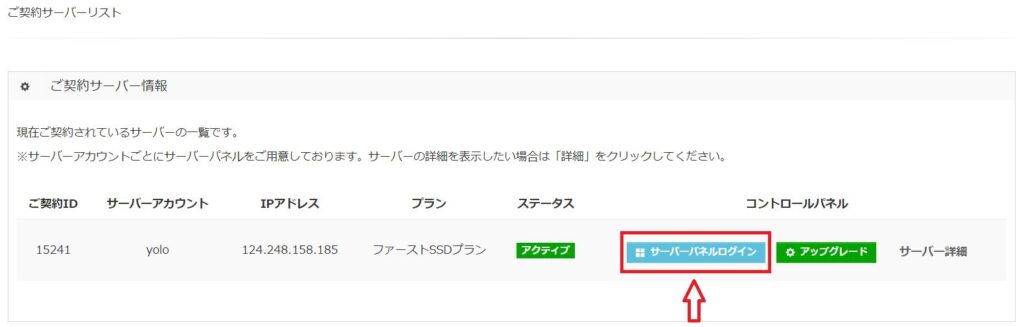
② 「cPanel」にアクセス
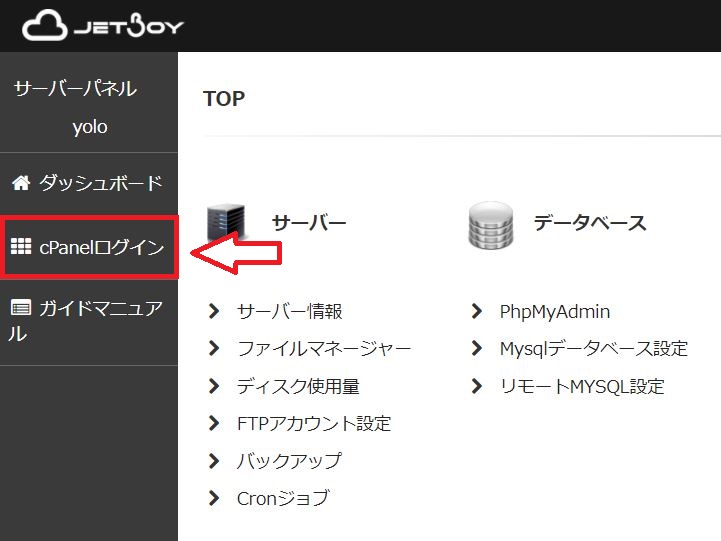
- サーバーパネル内の左メニューから「cPanelログイン」をクリック
③ 「MultiPHP INI Editor」を開く
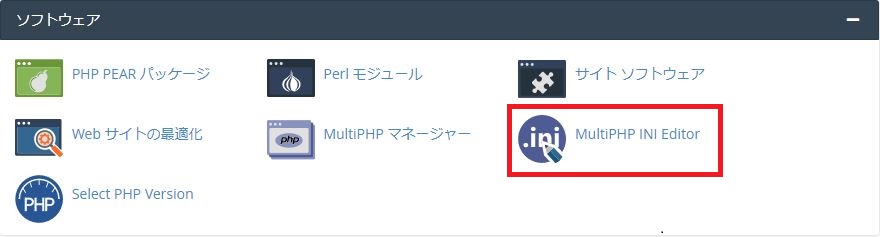
- cPanel内の「ソフトウェア」カテゴリにある
「MultiPHP INI Editor」を選択
④ 「編集モード」に切り替え
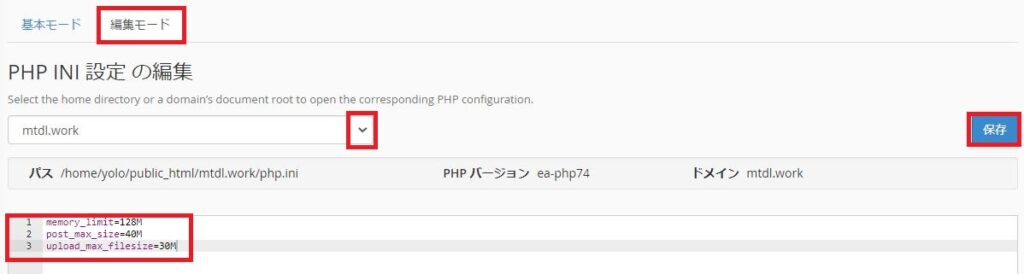
- 上部のタブから「編集モード」を選択
- プルダウンから該当のドメイン名を選択
⑤ 必要な設定を記述して保存
以下のコードを入力して、「保存」をクリックします。
iniコピーする編集するmemory_limit = 128M
post_max_size = 40M
upload_max_filesize = 30M
✅ コピペOKです。これでアップロード上限が30MBになります。
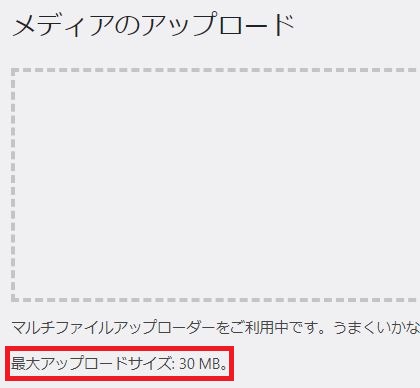
【補足】うまくいかない場合の対処法
- 別のサーバーを使っている場合でも、同様のPHP設定エディタがあれば対応可能です。
- それでもうまくいかない場合は、サーバーサポートに問い合わせるのが確実です。
【体験談】JETBOYはコスパ重視の人におすすめ
僕がJETBOYを使っていたときの感想としては、次の点が特に良かったです。
- サーバー移行作業を無料で代行してくれる
- SSL化が無料(https対応がラク)
- 月額料金が安く、初心者にも手が届く価格設定
- サポートのレスポンスが早い
サーバー選びで迷っているなら、JETBOYは十分選択肢になると思います。
▶ JETBOY の公式サイトを見る
他のおすすめサーバー
これまでJETBOYのほかにも、「シン・レンタルサーバー」や「コアサーバー」を利用してきましたが、どちらも非常におすすめできるサービスです。
これらのサーバーは、初期状態からファイルのアップロードサイズが十分に大きく設定されており、特別な設定変更をしなくても快適に使えるのが特徴。また、料金もリーズナブルで、コストパフォーマンスに優れています。
また、どちらも契約を継続している限り独自ドメインの取得・維持費が無料になる特典があり、実質的にサーバー代だけでブログ運営をスタート可能です。
コスト的には、ややコアサーバーのほうが安くなっています。
▶ シンレンタルサーバー の公式サイトを見る
▶ コアサーバー の公式サイトを見る
まとめ
- JETBOYでは、cPanel → MultiPHP INI Editor → 編集モードで簡単にアップロードサイズを変更可能
- 記述するコードは3行だけ、コピペでOK
- サーバーごとに仕様が違うので、分からない場合はサポートに相談を
WordPressの初期設定でつまずきがちなこの問題、一度やっておけば今後の運用がぐっと楽になります。ぜひ参考にしてください!



コメント